win10浏览器,详细教您怎么找回win10的IE浏览器
- 分类:win10 发布时间: 2018年06月25日 10:48:20
win10自从发布了之后,就因为界面的样子各功能的增加而收获了一大帮迷弟迷妹。而且自带的浏览器已经从IE浏览器改成edge浏览器,但是很多时候我们还是要用到IE浏览器的。今天小编那就来告诉你们怎么找回win10的IE浏览器。
如果说IE浏览器是系统的前任,那edge浏览器就是系统的现任。因为win10系统已经把IE浏览器改成了edge浏览器,但是windows“谈恋爱”和我们人类不同,我们是有了现任不联系前任,而windows是前任现任都还在,所以接下来小编就来告诉你们怎么找回win10的IE浏览器。
首先,右键点击“计算机”,然后找到并点击“属性”。
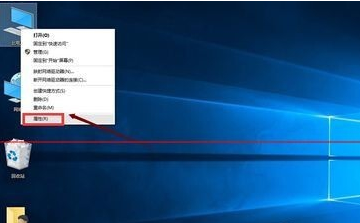
IE浏览器电脑图解-1
接着,找到左侧的“控制面板主页”再点开。
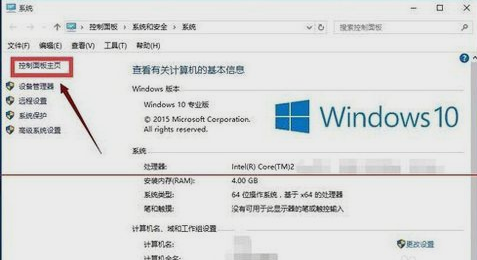
找回浏览器电脑图解-2
然后点击“程序”。
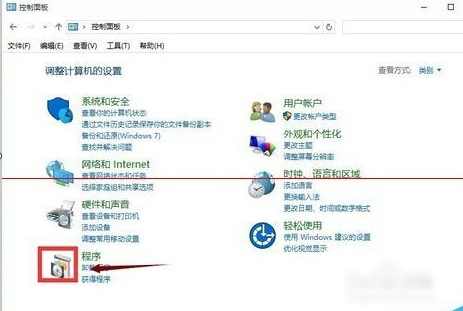
win10电脑图解-3
再找到并点击“启用或关闭windows功能”。
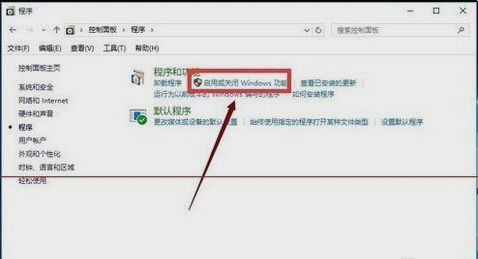
win10的IE浏览器电脑图解-4
接着在功能列表中勾选ie11浏览器,如下图所示,选好之后就点确定。
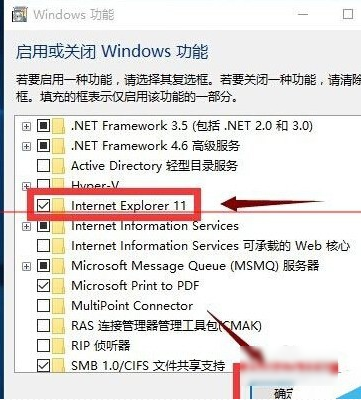
IE浏览器电脑图解-5
然后等待系统功能调用。
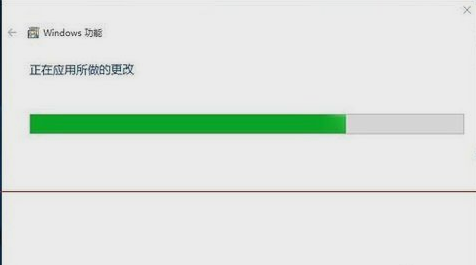
IE浏览器电脑图解-6
最后,启用成功之后重启电脑即可完成。
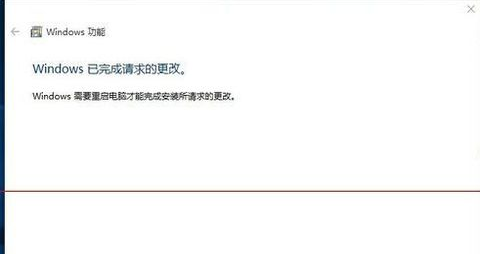
找回浏览器电脑图解-7
那么以上就是找回win10的IE浏览器的方法啦~~你们快去试试吧~
猜您喜欢
- u盘安装雨林木风笔记本win系统步骤..2016/11/17
- 笔记本共享wifi,详细教您笔记本怎么共..2018/04/10
- win10系统如何设置电脑开机密码..2020/11/11
- 双系统卸载,详细教您双系统如何卸载其..2018/09/28
- 电脑系统win10到底好不好用2022/06/27
- 小编教你win10系统怎么开启管理员权限..2017/10/17
相关推荐
- 不支持大于4g的文件,详细教您u盘不能.. 2018-09-14
- 为你解答win10夜灯设置方法 2018-11-24
- win10怎么查看自己的电脑使用了多久的.. 2021-06-02
- 电脑教程:win10桌面图标大小设置方法.. 2017-11-01
- 如何优酷视频,详细教您优酷视频到电脑.. 2018-10-19
- win10电脑怎么截图 2022-08-15




 粤公网安备 44130202001059号
粤公网安备 44130202001059号